今天,我们将介绍如何使用AVERAGEIF()函数来计算“带条件的平均值”。顺便,我们还会介绍如何使用Excel 2019中新增的IFS()函数。通过结合起来使用这两个函数,我们就能够更加灵活的进行“数据分析的平均值”的计算了。
废话少说,我们赶快开始吧!
AVERAGEIF,有条件地进行平均值计算的函数
在上一篇文章中,我们简单地介绍了“计算平均值”的方法。但是,根据数据表的形式和要求的不同,仅仅用最基础的方法并不都能够达到我们想要的结果。
例如,假设每天的销售数据是以下图所示的格式整理的。在这种情况下,就很难直接通过函数AVERAGE()来计算“星期的平均销售额”。并且,如果把它整理成和上一篇文章一样的日历的格式,又需要花费额外的时间。
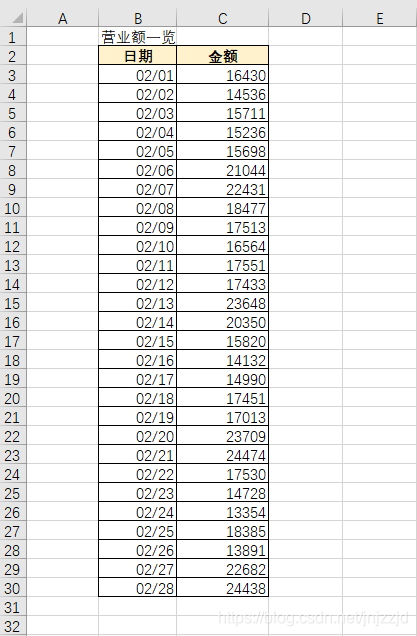
在这种情况下,就可以使用“有条件地”计算平均值的函数AVERAGEIF()。首先,让我们看看函数的具体格式。
= AVERAGEIF(作为条件的单元格区域,条件,需要计算平均值的单元格区域)
它与“条件”求和函数SUMIF()的用法非常相似,因此,如果您以前使用过函数SUMIF(),则将能够快速地学习如何使用它。
现在,让我们用刚才的例子来简单的介绍一下具体的操作流程吧。在此,我们通过函数AVERAGEIF()来计算“星期一的平均销售额”,“星期二的平均销售额”。
首先,将“星期”列插入表中。并且使用自动求和中的函数【TEXT(WEEKDAY(B3,1),"aaaa")】就可以轻松地取得“星期一,星期二,星期三...”等内容。
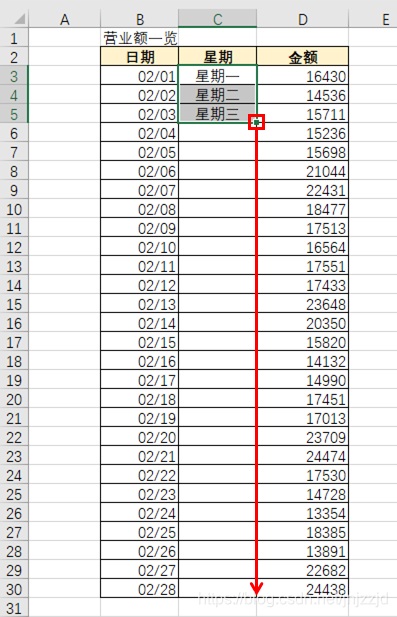








 最低0.47元/天 解锁文章
最低0.47元/天 解锁文章















 5172
5172

 被折叠的 条评论
为什么被折叠?
被折叠的 条评论
为什么被折叠?








